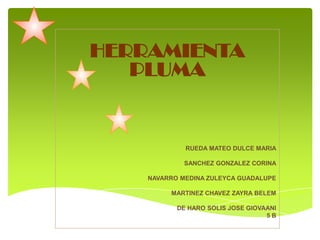
Herramienta pluma: dibujar, editar y combinar trazados
- 1. HERRAMIENTA PLUMA RUEDA MATEO DULCE MARIA SANCHEZ GONZALEZ CORINA NAVARRO MEDINA ZULEYCA GUADALUPE MARTINEZ CHAVEZ ZAYRA BELEM DE HARO SOLIS JOSE GIOVAANI 5B
- 2. ÌNDICE 1. LA HERRAMIENTA PLUMA ( 1 ) HERRAMIENTA PLUMA Pluma Añadir punto de ancla Eliminar punta de ancla Convertir punto de ancla DIBUJAR CON PLUMA Dibujar una recta Dibujar un polígono 2. LA HERRAMIENTA PLUMA ( 2 ) Dibujar un segmento en curvo Combinar segmentos rectos y curvos 3. LA HERRAMIENTA PLUMA ( 3 ) Editar trazos con pluma
- 3. TIPOS DE HERRAMIENTAS : Pluma nos permite dibujar un trazado, haciendo clic donde queramos crear un punto de ancla. Añadir punto de ancla crea un nuevo punto de ancla al trazado sobre el que pulsemos, y en la posición del clic. Eliminar punto de ancla elimina el punto de ancla existente sobre el que hagamos clic. Convertir punto de ancla transforma un punto ya existente. Por ejemplo, si hacemos clic sobre un punto suavizado, se convertirá en un vértice. Y si hacemos clic sobre un vértice y arrastramos, podremos controlar las líneas de dirección y transformarlo en un punto suavizado.
- 4. DIBUJAR CON HERRAMIENTA PLUMA… DIBUJAR UNA RECTA: El trazo más simple que podemos realizar es una recta, del mismo modo que con la herramienta Segmento de línea. Para dibujarla, hacemos clic en el punto de origen y, sin mantener pulsado el botón tras el clic, hacemos otro clic en donde queramos que acabe la línea.
- 5. DIBUJAR UN POLIGONO… Vamos haciendo clic en cada uno de los vértices del polígono, sin arrastrar. Para cerrar el trazado, el último clic lo haremos sobre el primer punto de ancla, cuando se muestre un circulito junto al cursor.
- 6. DIBUJAR UN SECMENTO CURVO Vamos a ver varias maneras de obtener un único segmento curvo, un arco, creando un punto suavizado. Para crear un punto suavizado, hacemos clic en el documento, y sin soltar el botón del ratón lo arrastramos. Veremos que estamos arrastrando uno de los manejadores de dirección de ese punto de ancla. Los controles de dirección, nos permiten controlar el ángulo y la curvatura del segmento. La parte externa de la curva apuntará en la misma dirección que hayamos arrastrado.
- 7. Combinar segmentos rectos y curvos Crear un segmento recto seguido de uno curvo, creamos primero el recto haciendo dos clics, sin arrastrar al final. Seguidamente, nos situamos sobre el último punto de ancla hasta que el cursor de la pluma muestre un triángulo . Hacemos clic y arrastramos. Vemos que en este caso sólo aparece una línea de dirección, que corresponde al futuro segmento. Después, hacemos clic en el lugar donde finalizará el nuevo segmento.
- 8. Cuando lo que queremos es crear un punto de vértice que una dos segmentos curvos, podemos también hacerlo como hemos visto: crear un arco, y si el último punto es suavizado, convertirlo a un punto de vértice haciendo clic antes de crear el nuevo trazado. Otra forma de conseguir este mismo efecto es preocuparnos sólo por modificar la primera de las líneas de dirección, y modificar la segunda después de crear el punto, manteniendo pulsada la tecla Alt mientras pulsamos y arrastramos del punto de dirección.
- 9. EspeRamosS ii estaA infoORmaCiioN sEa dE gRan utiLiidaD .